Cómo mejorar el rendimiento del juego al deshabilitar VBS en Windows 11
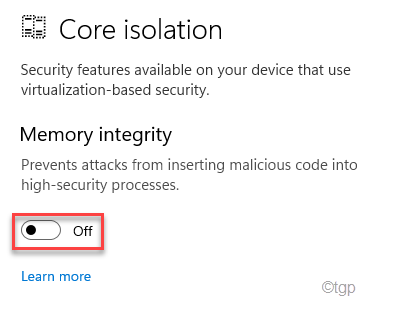
- 3586
- 1104
- Sr. Eduardo Menchaca
VBS o la seguridad basada en la virtualización es una característica que permite a Windows 11 asignar una parte del hardware de memoria para alojar las características de seguridad como integridad encargada de hipervisor (HVCI). Esta característica en realidad protege el sistema operativo de ataques nocivos y retiene la integridad de la memoria. Pero en ese proceso, ralentiza el sistema en casi un 25%! Entonces, si está jugando y la computadora parece ser lenta, puede deshabilitar la seguridad basada en la virtualización para aumentar el rendimiento del sistema.
Tabla de contenido
- FIJAR 1 - Desactivar la integridad de la memoria
- FIJAR 2 - Cambie la política local
- FIJAR 3 - Apague la virtualización de las características de Windows
- FIJAR 4 - Uso de la terminal
- FIJAR 5 - Deshabilitar la virtualización
FIJAR 1 - Desactivar la integridad de la memoria
La función de integridad de la memoria ofrece protección contra virus maliciosos que pueden ingresar códigos en procesos altamente seguros.
1. Al principio, presione la tecla Windows y escriba "Seguridad de Windows".
2. Luego, toque el "Seguridad de Windows"Para abrirlo.
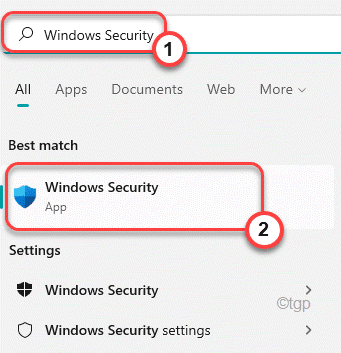
3. Después de eso, en el panel izquierdo, toque el "Seguridad del dispositivo".
4. En el panel de la derecha, encontrarás el Aislamiento del núcleo. Aquí, toca el "Detalles de aislamiento del núcleo".
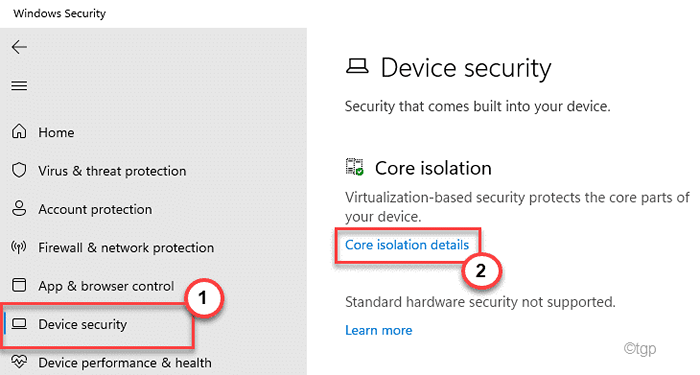
5. Luego, alterne el "Integridad de la memoria" a "Apagado"Deshabilitar la integridad de la memoria.
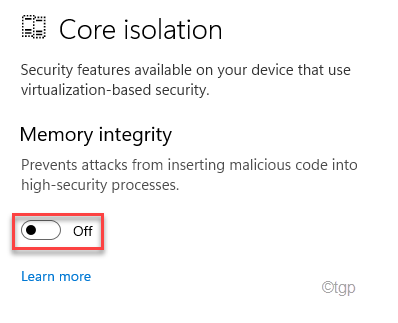
Una vez que haya terminado, cierre la configuración. Reanudar su computadora para dejar que estos cambios entren en vigencia.
[ NOTA -
Deshabilitar la verificación de integridad de la memoria en su computadora expone su sistema a inyectores maliciosos que pueden inyectar malware en procesos de seguridad. Entonces, después de promulgar la solución, le sugerimos que habilite la integridad de la memoria nuevamente.
]
FIJAR 2 - Cambie la política local
Debe alterar las políticas locales posteriores para deshabilitar el VBS en su sistema.
1. Al principio, presione el Clave de Windows+R llaves juntas.
2. Entonces, escriba "gpedit.MSC"Y haga clic en"DE ACUERDO".
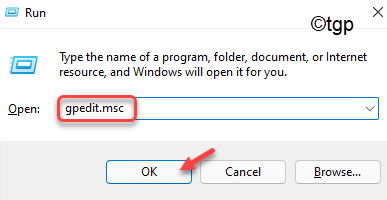
3. Cuando se abre el editor de políticas local, ve por este camino ~
Política informática local> Configuración de la computadora> Plantillas administrativas> Sistema> Guardia de dispositivos
4. En el lado derecho, busque el "Encienda la seguridad basada en la virtualización" política.
5. Entonces, haga doble clic en él para editarlo.
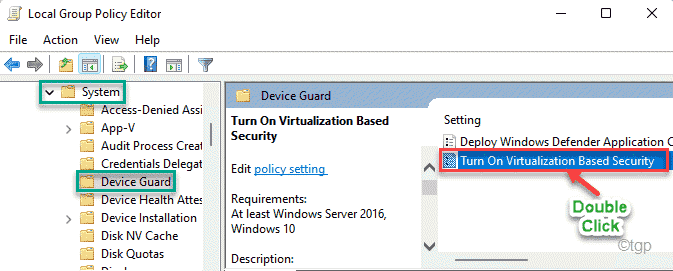
6. Ahora, alterne el "Desactivado"Opción para apagar la política.
7. Entonces, toque "Aplicar" y "DE ACUERDO"Para guardar los cambios.
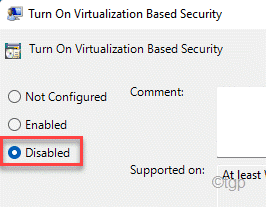
Después de eso, cierre el editor de políticas local en su sistema. Reanudar la computadora y verificar el rendimiento de su máquina jugando un juego o ejecutar una aplicación pesada.
FIJAR 3 - Apague la virtualización de las características de Windows
Debe deshabilitar la función de virtualización en las características de Windows.
1. Al principio, presione el Clave de Windows+R llaves juntas.
2. Entonces, escriba "características opcionales"Y golpear Ingresar.
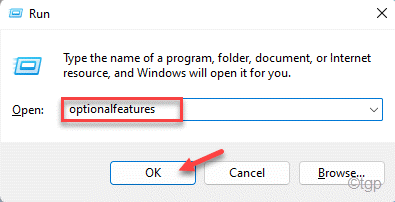
3. En la ventana de características de Windows, asegúrese de que "Plataforma de máquina virtual" y el "Plataforma de Hypervisor de Windows"Ambas opciones son desenfrenado.
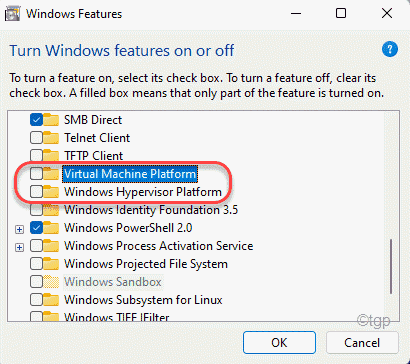
4. Finalmente, desactivar el "Guardia de aplicaciones de Microsoft Defender" característica.
5. Luego, haga clic en "DE ACUERDO".
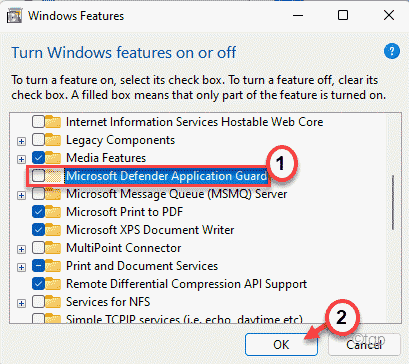
Espere a que Windows elimine estas funciones de su computadora. Una vez que haya terminado, se le pedirá que Reanudar tu computadora. Después de reiniciar su sistema, verifique nuevamente el rendimiento.
FIJAR 4 - Uso de la terminal
Si aún no puede terminar el sistema VBS, puede hacerlo usando un solo comando en el terminal.
1. Al principio, presione la tecla Windows y escriba "CMD".
2. Luego, haga clic derecho en el "Solicitante del sistema"Y haga clic en"Ejecutar como administrador".
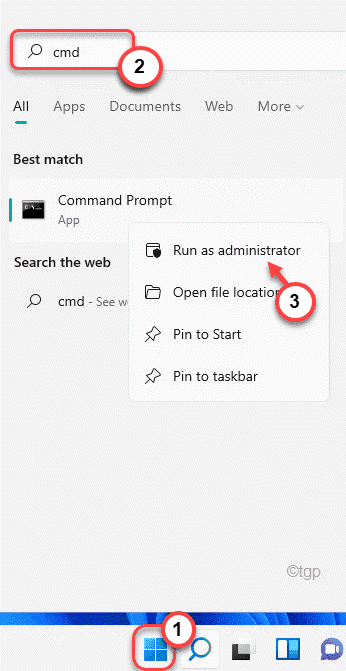
3. Cuando aparece el terminal del símbolo del sistema, escriba este comando y presione Enter.
bcdedit /set hipervisorlaunchtype apagado

Después de desconectar esta política, cierre el símbolo del sistema y Reanudar el sistema.
FIJAR 5 - Deshabilitar la virtualización
Si nada está funcionando para usted, intente deshabilitar la virtualización en el BIOS.
1. Al principio, cierre completamente su computadora.
2. Entonces, enciende la máquina.
3. Una vez que el sistema está arrancando, simplemente presione el "Borrar"* clave desde su teclado para abrir la configuración del BIOS en su computadora.
*NOTA - Esta clave puede ser diferente para su sistema.
ESC, F1, F2, F10, F11, F12, Borrar
Simplemente presione la tecla asignada para abrir la configuración del BIOS.

3. Cuando el Biografía La configuración se abre, ve al "Avanzado" pestaña*.
4. A continuación, seleccione el "Virtualización"De la lista y establecerlo en"Desactivado".
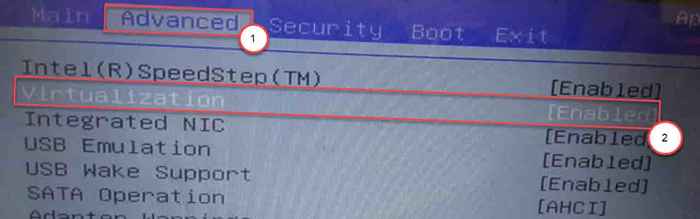
[
*NOTA -
Si no puede encontrar la opción 'Virtualization' en la pestaña 'Avanzada', puede encontrarla en el "Actuación" pestaña.
]
Simplemente guarde la configuración en su computadora y reévala normalmente. Esto deshabilitará el VBS seguro.
- « Cómo activar o desactivar la administración de energía del estado de enlace en Windows 11
- Cómo abrir la configuración en la computadora Windows 11 »

